Huawei HG8245 és HG8240 Bejelentkezés és jelszó belépése

- 2594
- 682
- Balázs Kornél Gergő
Huawei HG8245 és HG8240: Bejárat a beállításokhoz, bejelentkezéshez és jelszóhoz
A Huawei -nek két népszerű hálózati eszköze van: Huawei HG8245 és Huawei HG8240. Ezek olyan optikai terminálok, amelyekkel a felhasználók nagysebességű internet -hozzáférést szerezhetnek a GPON technológiával. És ezek a modemek kínálják a felhasználóknak nagy internetszolgáltatókat. Például a rostelecom.
Ezek lényegében két pontosan ugyanazok az eszközök. Csak a HG8245 modell tudja, hogyan kell elosztani az internetet a WI -FI és a HG8240 segítségével.
Ebben az utasításban részletesen szeretném megmutatni, hogyan kell menni a Huawei HG8245 beállításokra. Nos, ennek megfelelően az utasítás alkalmas a HG8240 -re. Megvizsgáljuk az egyenlet panelen történő belépés folyamatát. Megmondom, hogy milyen IP -címnek kell mennie a webes felületre, és mely gyári bejelentkezést és jelszót kell megjelölni a beállítások megadásához.
Számos oka van annak, hogy miért lehet hozzáférni e modemek beállításaihoz a Huawei -től. Például, hogy a jelszót Wi-Fi-re változtassa, konfigurálja az internetes modem kapcsolatát, konfigurálja az IPTV-t, vagy frissítse a firmware-t.
Van olyan információ, amelyet a Rostelecom vállalat meg akarja tenni (vagy már megtette) a távoli hangolási modemek lehetőségét. Ez azt jelenti, hogy csak a szolgáltató támogatásának képviselői képesek bejutni a Rostelecom modemébe, és megváltoztatni néhány paramétert. Távolról írják be a bemenetet. És ez azt jelenti, hogy a Huawei HG8245 beállításai nem nyílik meg.Mindenesetre azt javaslom, hogy próbáljon megkerülni a modem vezérlőpaneljére, ha szüksége van rá.
Hogyan lehet megnyitni egy oldalt a HG8245 és HG8240 beállításokkal?
1 Csatlakoznia kell a modemhez. A számítógépe kábel (vagy telefon, Wi-Fi táblagépet kell csatlakoztatni a terminálhoz. A kábelnek teljesnek kell lennie a modemmel.
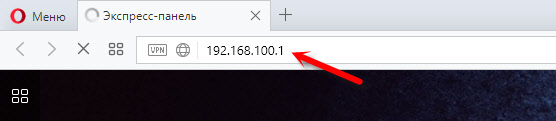
Ha valami nem működik - nézd meg a részletes utasításokat: 192.168.100.1 - Bejárat a Huawei útválasztóba.
Látnia kell az engedélyezési oldalt, ahol meg kell adnia a bejelentkezés és a jelszó megadásához.
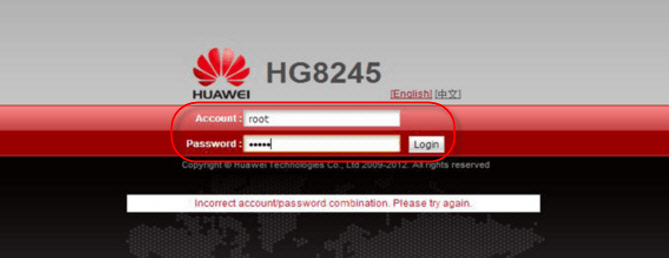
Vagy úgy:
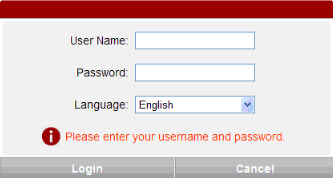
Most több.
Milyen bejelentkezési és jelszó jelzi?
Általános szabály, hogy az alapértelmezett értéket használják: Bejelentkezés (Fiók) - Gyökér, Jelszó (jelszó) - Adminisztrátor.
Ha nem megfelelőek, akkor próbálja meg meghatározni Bejelentkezés -telecomadmin És Jelszó -admintelecom.
Ezután kattintson a "Bejelentkezés" gombra, és a Huawei modem beállításainak meg kell nyitnia.
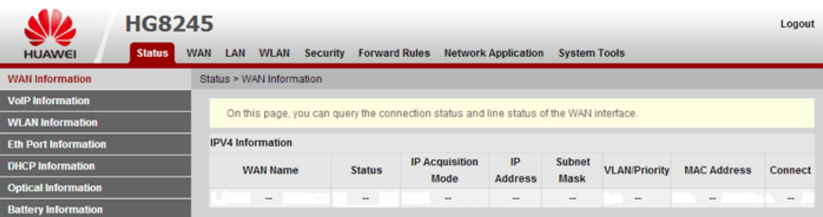
Ezután megváltoztathatja a szükséges paramétereket a kezelőpanel megfelelő szakaszaiban. Remélem, sikerült.
Ha nem tudja megnyitni a modembeállításokat
Nem ritka, hogy a modembeállításokkal való helyzet egyszerűen nem nyílik meg. Van egy hiba, mint például: „Nem sikerült megjeleníteni egy oldalt”, vagy „nem sikerült hozzáférni a webhelyhez”. Néhány tipp:
- Először ellenőrizze, hogy a készülék csatlakozik -e a modemhez.
- Próbálj meg menni a 192. címre.168.100.1 egy másik böngészőtől. Ha lehetséges, akkor egy másik eszközről.
- Az IPv4 protokoll tulajdonságaiban a statikus IP -címeket egy helyi hálózat írhatja elő: 192.168.100.2 és az alhálózat maszkja.
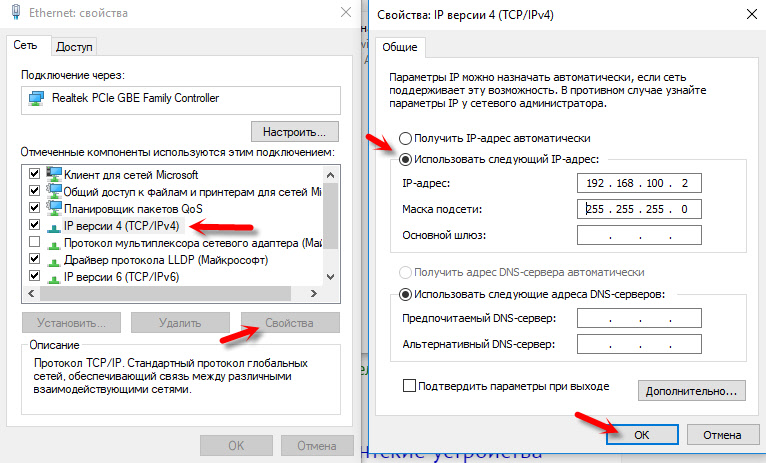 További információ, hogyan kell ezt megtenni a cikkben: Hogyan regisztráljuk az IP -címeket a Windows 7 -ben. A konfiguráció után telepítse a címek automatikus átvételét!
További információ, hogyan kell ezt megtenni a cikkben: Hogyan regisztráljuk az IP -címeket a Windows 7 -ben. A konfiguráció után telepítse a címek automatikus átvételét!
Ez minden. Írja be a megjegyzéseket, tegyen fel kérdéseket.
- « A Zyxel útválasztót nem lehet konfigurálni az ADSL Modem D-Link 2520U-val
- Instabil munka tp-link tl-wr741nd és nem működő DIR-615. Lehet -e kijavítani ezeket az útválasztókat?? »

